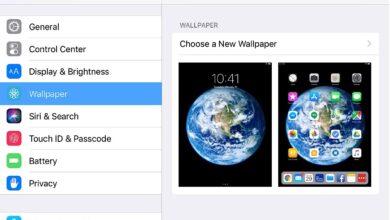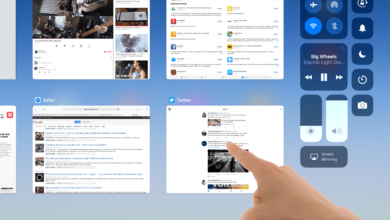Evernote est l’une des meilleures applications de productivité sur l’iPad, mais elle n’est pas toujours facile à utiliser. Alors que l’impression d’une note devrait être relativement simple, elle peut être déroutante pour les personnes qui ne sont pas familières avec l’interface utilisateur de l’iPadOS ou de l’iOS. Cependant, lorsque vous comprenez comment les choses sont organisées, il est facile d’imprimer vos notes Evernote sur une imprimante AirPrint.
Les informations contenues dans cet article s’appliquent à l’application Evernote fonctionnant sur un iPad avec iPadOS 13, iOS 12 ou iOS 11.
Contenu
Comment imprimer une note dans Evernote pour iPad
Appuyez sur le bouton Evernote sur votre iPad.
-
Touchez une note que vous souhaitez imprimer dans le panneau de gauche sous Toutes les notes. Appuyez sur l’icône qui ressemble à la silhouette d’un personne avec une note positive situé dans le coin supérieur droit de l’écran pour ouvrir l’écran « Share Note ».
-
Appuyez sur le bouton Icône de partage à côté de Lien partageable sur pour faire apparaître l’écran de partage standard d’iPadOS ou d’iOS.
-
Appuyez sur le bouton Icône d’impression pour afficher les options de l’imprimante.
-
Choisissez votre imprimante parmi les options disponibles et indiquez le nombre de copies à imprimer. Appuyez sur Imprimer.
Vous avez besoin d’une imprimante compatible AirPrint pour imprimer à partir de l’iPad. Si vous disposez d’une imprimante compatible AirPrint et que vous ne la voyez pas dans la liste des imprimantes disponibles, vérifiez que l’imprimante est allumée et connectée au même réseau sans fil que l’iPad.
Comment partager une note par courrier électronique ou par message texte
L’utilisation d’Evernote est un excellent moyen de garder une trace des informations et de les partager via le cloud, mais que faire si votre conjoint ou collègue n’a pas accès à l’application ? Il est facile d’envoyer un lien vers votre message Evernote dans un courriel ou un message texte. Le lien ouvre votre note même pour les personnes qui n’utilisent pas Evernote.
-
Ouvrez la note à laquelle vous souhaitez envoyer un lien en la sélectionnant dans le panneau de gauche. Appuyez sur l’icône qui ressemble à la silhouette d’un personne avec une note positive situé dans le coin supérieur droit de l’écran pour ouvrir l’écran « Share Note ».
-
Appuyez sur le bouton Icône de partage à côté de Lien partageable sur pour faire apparaître l’écran de partage standard d’iPadOS ou d’iOS.
-
Appuyez sur Courrier électronique pour envoyer un courriel contenant un lien vers votre note. Vous pouvez également appuyer sur Message pour envoyer un message texte contenant le lien.
-
Saisissez l’adresse électronique du destinataire (ou son numéro de téléphone si vous envoyez un SMS) dans le champ prévu à cet effet. Modifiez l’objet par défaut de l’e-mail si nécessaire.
-
Ajoutez un message pour expliquer le lien et appuyez sur Envoyer.
Le destinataire reçoit un lien vers la note au moment où vous la partagez. Le lien se met à jour pour afficher la note avec les changements ultérieurs également, mais aucune notification n’est envoyée au destinataire pour l’informer des changements.
Si vous n’avez pas encore partagé vos contacts ou votre calendrier avec Evernote, l’application vous demande la permission d’utiliser ces fonctionnalités lorsque vous partagez des notes. Vous n’êtes pas obligé de donner la permission à l’application, mais vous devez entrer les coordonnées chaque fois que vous envoyez un courriel ou un message texte si vous ne l’accordez pas.